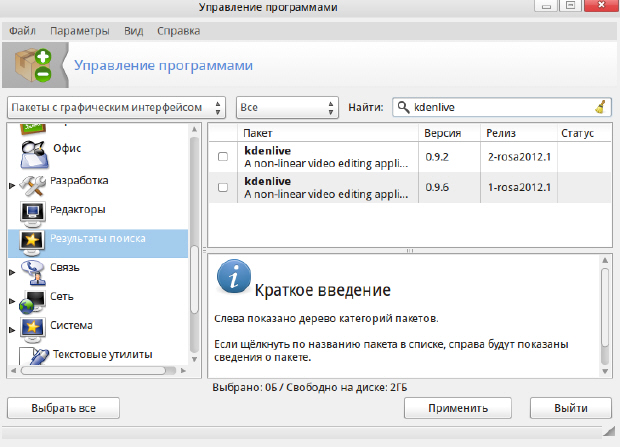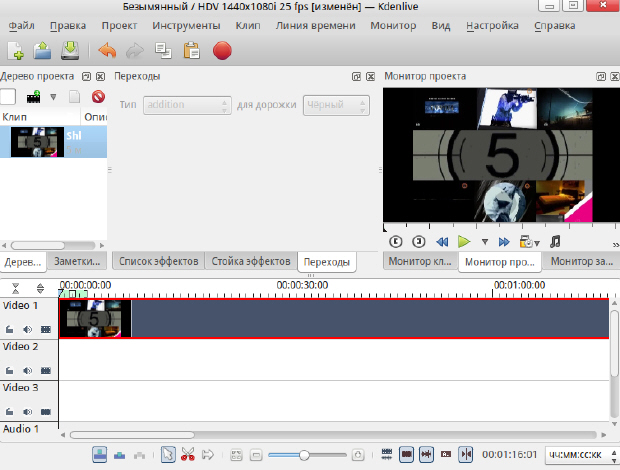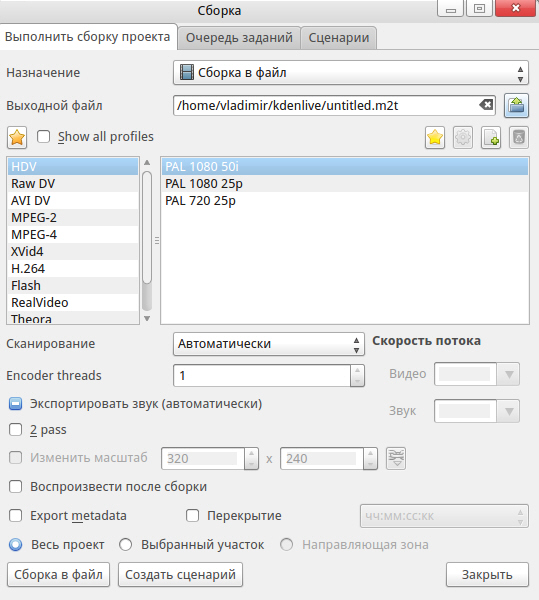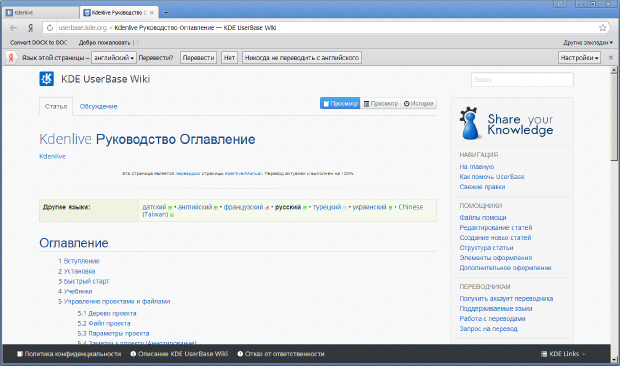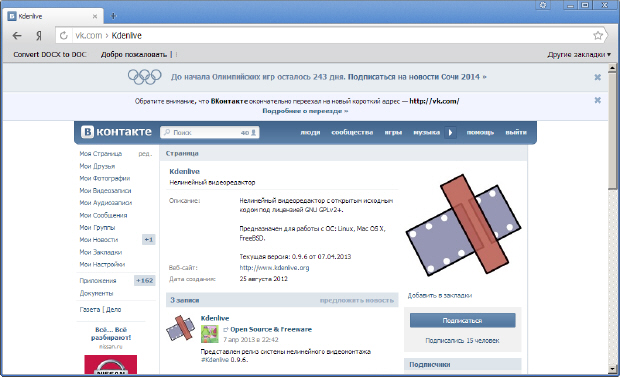|
Во время установки образа ОС ROSA DESKTOP FRESH R1 на свой ПК с ОС " W 7 " отметил, что у меня этап установки пароля для рут-пользователя отсутствует. Система установилась, но указанный этап "Root" с паролем, во время процедуры установки, отсутствовал. Какие действия мне надо предпринимать, и надо ли?.... |
Программы для повседневной работы
Видеоредактор KDENlive
Программа Kdenlive предназначена для нелинейного видеомонтажа с поддержкой захвата видео с DV, HDV, веб-камер и экрана монитора. Разработчики от Роса планируют со временем заменить PiTiVi на KDENlive. Давайте эту программу найдем ( рис. 9.25), установим и запустим ( рис. 9.26).
Kdenlive - это мощный свободный инструмент для видеомонтажа с открытым кодом, работающий на открытых операционных системах: Linux, Mac OS X, FreeBSD. Среди возможностей программы следующее:
- Поддержка большого набора кодеков и разрешений видеофайлов,
- Поддержка HD видео,
- Захват изображение с камеры,
- Поддержка истории действий,
- Стандартная временная шкала (timeline) для редактирования видео,
- Набор спецэффектов и видеопереходов,
- Мастер создания DVD дисков с меню,
- Редактор титров.
Как и в других видеоредакторах работа над проектом проводится за три этапа:
-
Cоздание проекта и экспорт видеороликов и звуковых треков.
Производится команда Файл-Создать, затем выбираем каталог проекта, разрешение, количество видео и аудио дорожек. Активируем на timeline кнопку "Дерево проекта" и включаем в проект все, что нам нужно, просто перетаскиваем мышкой файлы на timeline. Для предварительного просмотра добавленных клипов нужно выделить их и на проигрывателе нажать на кнопку "Воспроизвести".
-
Редактирование.
В процессе монтажа вы обрезаете ненужные части клипов, создаете титры, расставляете эффекты и переходы. Обратите внимание, что кнопки для работы имеются не только над шкалой времени, но и под ней.
-
Сохранение результата (Экспорт фильма).
После того как вы закончите с проектом нужно будет "собрать" получившееся видео в один файл. Для этого имеется специальная красная кнопка:
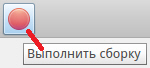
В процессе сборки появляется специальное окно ( рис. 9.27), в котором необходимо выбирать формат видеофайла, разрешение, назначить ему имя файла, затем нажать на кнопку "Сборка в файл". Процесс потребует времени.
На этом знакомство с видеоредактором мы закончим, а если вы заинтересовались, то обратитесь на сайт руководства по этой программе (
рис.
9.28) и/или в соответствующую группу в  по адресу http://vk.com/club43349199 (
рис.
9.29).
по адресу http://vk.com/club43349199 (
рис.
9.29).